Мотивація є ключем до будь-якого фітнес-режиму. Підтримка здоров’я – це проблема, а підштовхування друзів, які налаштовані на фітнес, може стати потужним стимулом для підтримки вашої рутини вправ. Спільний доступ до активності Apple Watch може допомогти.
Спільний доступ часто називають одним із способів продовжувати рухатися в позитивному напрямку з точки зору фізичних вправ. Користувачі Apple Watch можуть використовувати додаток Activity на iPhone, щоб ділитися своїми досягненнями у фітнес-цілі з родиною та друзями, а натомість отримувати багато мотивації.
Спільний доступ до Apple Watch набуває багатьох форм. Для тих, хто бере участь у програмі здорового харчування, наприклад, Weight Watchers, це може означати регулярні зустрічі з іншими учасниками, щоб порівнювати нотатки, відзначати успіхи та долати перешкоди. Для власників Apple Watch спільний доступ дає змогу змагатися з іншими користувачами Apple Watch, створювати виклики, надсилати мотивацію та спілкуватися зі своїми друзями, які піклуються про здоров’я.
Рекомендовано:
- Як змінити орієнтацію Apple Watch і чому ви можете це зробити
- Як проаналізувати свої тренування Apple Watch
- Apple Watch Music або подкасти не працюють, як виправити
Зміст
- Ділитися – це турбота.
-
Налаштуйте спільний доступ до активності Apple Watch.
- Додайте контакт для спільного доступу.
- Прийміть або відхиліть запрошення.
- Поділіться лише інформацією про свій кільце.
- як у них справи?
- Надішліть додаткову мотивацію.
-
Влаштуйте змагання.
- Виклик через Apple Watch.
-
Вирішення проблем із діяльністю спільного доступу на Apple Watch.
- Помилки надсилання чи отримання запрошень на спільний доступ?
- Схожі повідомлення:
Ділитися – це турбота.
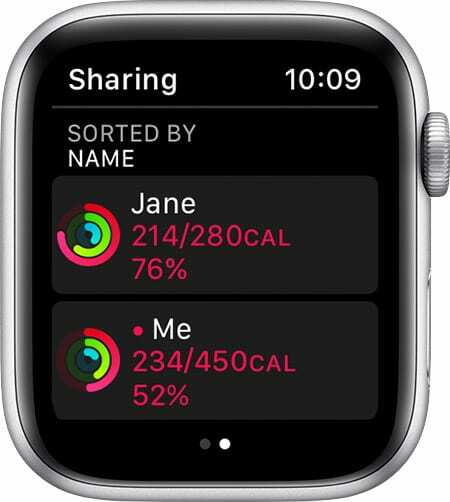
Як випливає з самої назви, обмін на Apple Watch означає можливість бачити, як хтось робить, коли закриває свої кільця Apple Watch, і навпаки. Ви також можете аналізуйте свої тренування.
Зараз доступна інформація включає:
- Інформація про ваші рухи, вправи та стійки, а також ваші цілі для кожного
- Фізкультхвилинки
- Спалені калорії
- Години стояли
- Зроблені вами кроки та пройдена відстань
На сьогоднішній день інша інформація, як-от ваш пульс або дані про стан здоров’я, не надається на Apple Watch. Слід також зазначити, що ви отримуватимете дані про активність лише за тиждень на екрані спільного доступу в програмі Activity.
Налаштуйте спільний доступ до активності Apple Watch.
Для обміну даними Apple Watch обом користувачам потрібні Apple Watch. Кількість людей, які можуть обмінюватися даними, обмежена 40 користувачами.
Додайте контакт для спільного доступу.
- Виберіть Діяльність додаток на iPhone.
- Торкніться значка Спільний доступ табл.
- Виберіть «+” у верхньому правому куті дисплея.
- На цьому екрані почати друкувати щоб знайти контакт, яким ви хочете поділитися інформацією. Ви також можете вибрати друзів зі списку запропонованих контактів.
- Торкніться Надіслати. Зачекайте, поки друзі приймуть запрошення.
Прийміть або відхиліть запрошення.
Коли ви отримаєте запрошення почати обмін даними з Apple Watch, ви отримаєте сповіщення на Apple Watch. Торкніться Прийняти або Ігнорувати. Ви також можете прийняти або відхилити запрошення за допомогою програми Activity.
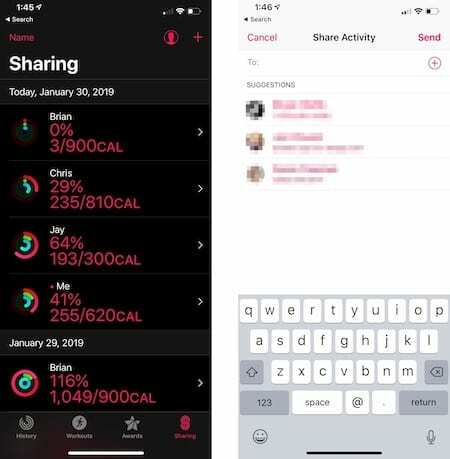
Поділіться лише інформацією про свій кільце.
Ви також можете надіслати інформацію про свій поточний або минулий кільце Apple Watch користувачам, які не користуються Apple Watch, або тим, кому ви не хотіли б ділитися поточною інформацією про активність. Ви можете поділитися за допомогою електронної пошти, повідомлень, улюбленої соціальної мережі тощо.
- Торкніться значка Історія вкладку в програмі «Активність» на вашому iPhone.
- У верхній частині екрана торкніться значка Кільце Apple Watch на дату, на яку ви хочете поділитися.
- Торкніться значка Поділіться у верхньому правому куті екрана.
- Виберіть, як ви хочете поділитися своїми даними, і дотримуйтесь інструкцій.
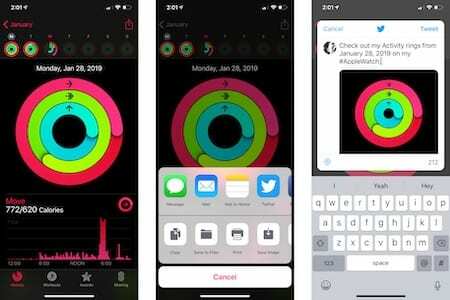
як у них справи?
Ви можете переглянути поточний статус свого друга (другів) через додаток Activity на Apple Watch і iPhone.
На Apple Watch відкрийте програму Activity, а потім проведіть пальцем ліворуч. Торкніться друга та перегляньте інформацію. На iPhone перейдіть до програми «Активність» і торкніться вкладки «Спільний доступ». Виберіть друга та перегляньте його дані.
Надішліть додаткову мотивацію.
Ви завжди можете надіслати повідомлення своєму другові через додаток Activity на Apple Watch для мотивації.
- Відкрийте Діяльність додаток на вашому Apple Watch.
- Проведіть пальцем ліворуч, тоді поверніть цифрову корону щоб прокрутити вниз.
- Щоб надіслати повідомлення всім своїм друзям, торкніться «Надіслати повідомлення всім.”
- Щоб надіслати повідомлення одному другу, торкніться друга, прокрути вниз, потім торкніться Відправити повідомлення.
Влаштуйте змагання.
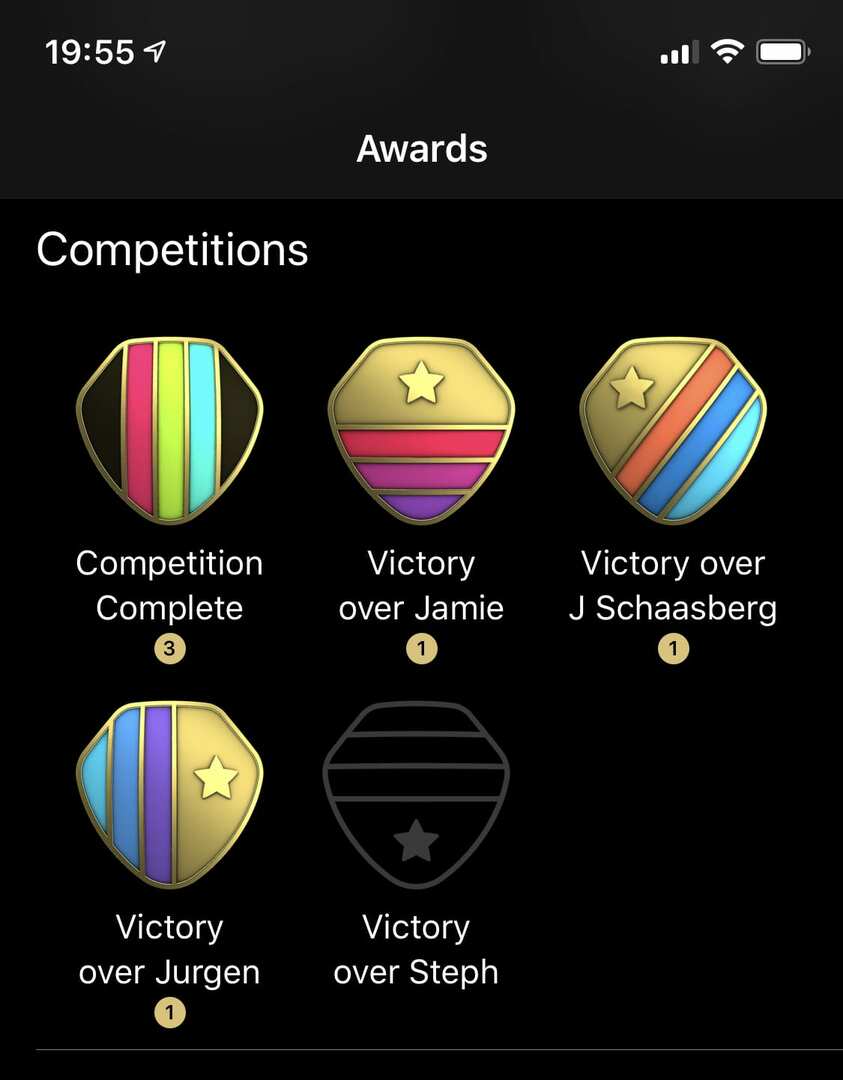
Починаючи з iOS 12 і watchOS 5 у 2018 році, користувачі Apple Watch можуть запрошувати друзів для участі в семиденних змаганнях. Протягом цього часу обидва користувачі заробляють бали, виконуючи кільця активності. Ви отримуєте бал за кожен відсоток, який ви додаєте до своїх кілець щодня, заробляючи до 600 балів на день. Під час змагань ви можете отримати до 4200 балів. Після завершення конкурсу переможець отримує винагороду.
Ви можете кинути виклик другому за допомогою Apple Watch або через додаток Activity на своєму iPhone.
Виклик через Apple Watch.
Щоб запросити друга на змагання з Apple Watch:
- На Apple Watch торкніться Діяльність додаток.
- Проведіть пальцем ліворуч, торкніться значка друг ти хочеш кинути виклик.
- Прокрути вниз і торкніться Змагатися.
- Торкніться Запросити [Ім'я] і зачекайте, поки ваш друг прийме або відхилить запрошення.
Щоб запросити друга на змагання з iPhone:
- На iPhone торкніться Діяльність додаток.
- Торкніться значка Спільний доступ табл.
- Виберіть друг ви б хотіли змагатися.
- Прокрути вниз і торкніться Змагатися.
- Торкніться Запросити [Ім'я] і зачекайте, поки ваш друг прийме або відхилить запрошення.
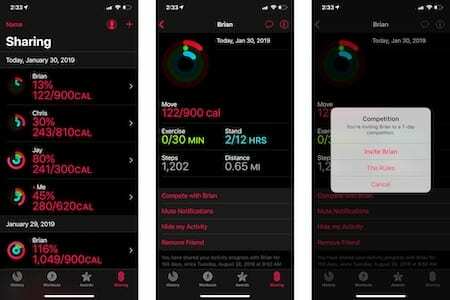
Вирішення проблем із діяльністю спільного доступу на Apple Watch.
Якщо у вас виникли проблеми з обміном даними для Apple Watch, пам’ятайте, що для обміну діяльністю потрібна iOS 10 і watchOS 3 або новішої версії. Щоб змагатися з друзями, вам знадобиться iOS 12 і watchOS 5 або новішої версії.
Якщо ви підключили кілька годин Apple Watch до свого iPhone, переконайтеся, що на всіх ваших годинниках використовується остання версія watchOS. Інакше вкладка «Спільний доступ» не буде доступна в програмі «Активність», iPhone чи Apple Watch.
Помилки надсилання чи отримання запрошень на спільний доступ?
Якщо у вас виникли проблеми з надсиланням або прийняттям запрошень на спільний доступ, вам слід вийти зі свого облікового запису iCloud.
- Натисніть на Налаштування додаток на iPhone.
- Виберіть своє ім'я у верхній частині цього екрана.
- Прокрутіть до нижньої частини екрана та торкніться «Вийти з аккаунта.”
- На тому ж екрані торкніться «Увійти” та увійдіть у свій обліковий запис ще раз, використовуючи дані облікового запису iCloud.
- Знову, спробуйте додати свого друга або шукай запрошення як описано вище.
Якщо все ще не працює, підтвердьте, що у вашого друга є (або все ще є) Apple Watch. Також переконайтеся, що ваш iPhone може під’єднатися до Інтернету та все ще ввійшов у iCloud.
Ще одна порада щодо усунення несправностей: перезавантажте iPhone і Apple Watch і подивіться, чи це вирішить проблему.
Можливо, проблема на стороні вашого друга. Переконайтеся, що на їхніх пристроях використовується найновіша версія програмного забезпечення та що їхній iPhone підключений до Інтернету. Також запропонуйте їм вийти з iCloud на своєму iPhone. Попросіть їх також перезавантажити обидва пристрої.
Що ви думаєте про Apple Watch Activity Sharing? Ви використовуєте обмін або змагаєтесь з іншими? Дайте нам знати в коментарях нижче!